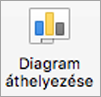A diagramokat áthelyezheti a munkalap tetszőleges helyére, illetve új vagy meglévő lapra. A jobb helykihasználás érdekében a diagram mérete is megváltoztatható.
Alapértelmezés szerint a diagramokat a rendszer cellákkal együtt helyezi át és méretezi. Ha módosítja a munkalapon lévő cellák méretét, a diagram mérete ennek megfelelően módosul. Ezt a pozícióbeállítást módosíthatja, ha nem szeretné áthelyezni vagy átméretezni a diagramot a munkalapcellákkal együtt.
Diagram áthelyezése egy munkalap másik helyére
-
A diagramot húzással helyezheti a megfelelő helyre.
Diagram áthelyezése másik lapra
Áthelyezhet egy diagramot egy másik lapra, vagy elhelyezhet egy új diagramlap.
-
Kattintson a diagram tetszőleges pontjára.
-
A Diagramtervezés lapon kattintson a Diagram áthelyezése elemre.
-
Tegye a következők valamelyikét:
Cél
Teendő
A diagram megjelenítése új diagramlap
Válassza az Új lap lehetőséget, majd az Új munkalap mezőbe írja be az új diagramlap nevét.
A diagram megjelenítése beágyazott diagram egy munkalapon
Válassza az Objektum lehetőséget , majd az Objektum mezőben jelölje ki azt a munkalapot, amelyen a diagramot el szeretné helyezni.
Diagram átméretezése
-
Diagram átméretezéséhez hajtsa végre a következő műveletek egyikét:
|
Cél |
Teendő |
|---|---|
|
A diagram manuális átméretezése |
Kattintson a diagramra, és a méretezőpontok húzásával méretezze. |
|
Adott magasság- és szélességmérések használata |
Kattintson a diagramra, majd a Formátum lap Méret csoportjában adja meg a méretet az Alakzatmagasság és az Alakzatszélesség mezőben. Tipp: Ha a diagram átméretezésekor meg szeretné őrizni az arányokat, jelölje be az Oldalarány zárolása jelölőnégyzetet az Alakzat magassága és az Alakzatszélesség között. |
Diagram áthelyezésének és méretének szabályozása a munkalap celláival
-
Kattintson a diagram tetszőleges pontjára.
-
CONTROL+kattintson vagy kattintson a jobb gombbal, majd kattintson a Diagramterület formázása parancsra.
-
A Diagramterület formázása panel Diagram beállításai területén kattintson a Méret és tulajdonságok
-
Kattintson a Tulajdonságok menüre, majd tegye a következők egyikét:
Cél
Teendő
A diagramot a cellák áthelyezésekor (például a cellákat tartalmazó tartomány vagy táblázat rendezésekor) tartsa a cellákkal együtt, és méretezze át a diagramot a cellamagasság és a szélesség változásakor
Válassza az Áthelyezés és méret cellákkal lehetőséget.
Gondoskodjon arról, hogy a diagram a cellák áthelyezésekor is megmaradjon (például ha a cellákat tartalmazó tartomány vagy táblázat van rendezve), de a cellamagasság és a szélesség változásaitól függetlenül tartsa meg a diagram méretét
Jelölje be az Áthelyezés lehetőséget, de ne mérettel a cellákkal együtt
A diagram pozíciójának és méretének megtartása a cella helyzetének, magasságának és szélességének változásaitól függetlenül
Válassza az Áthelyezés és méret mellőzés cellákkal jelölőnégyzetet.